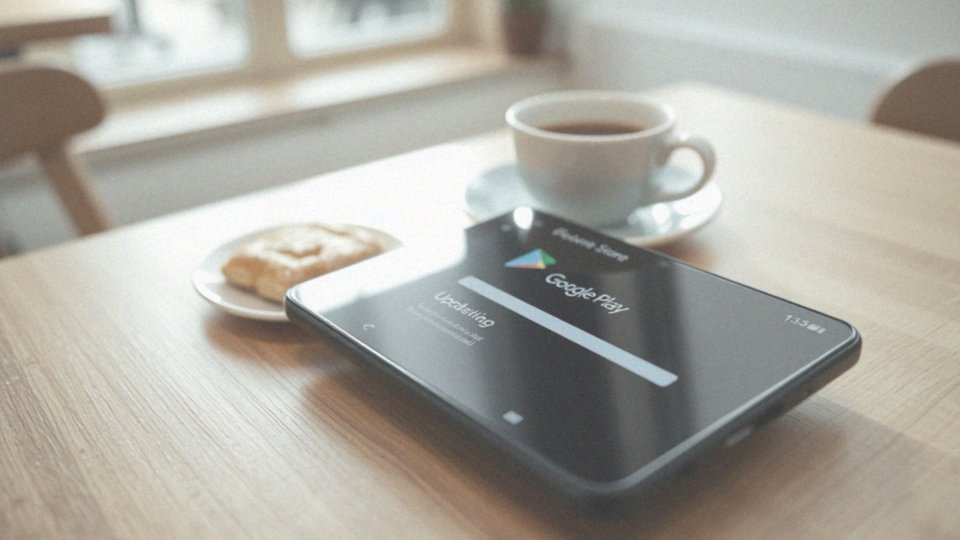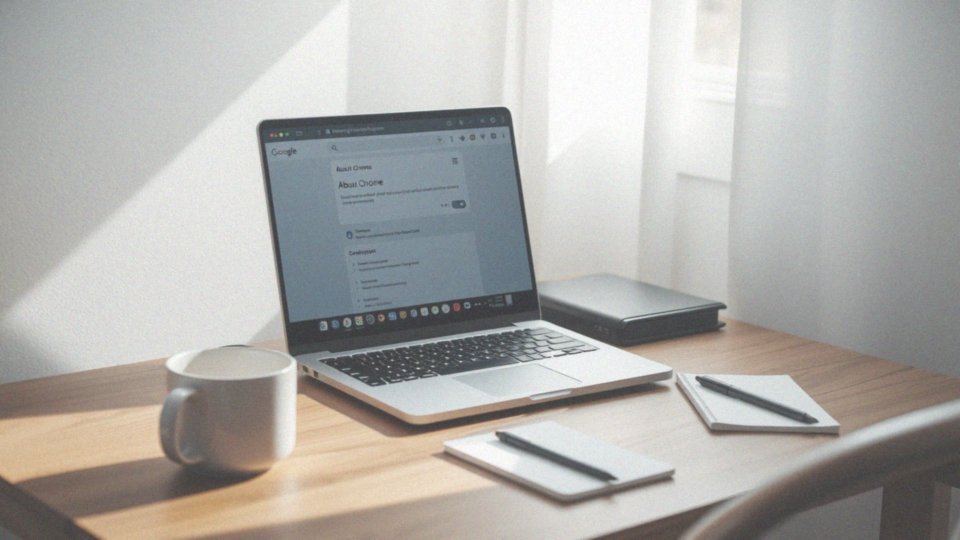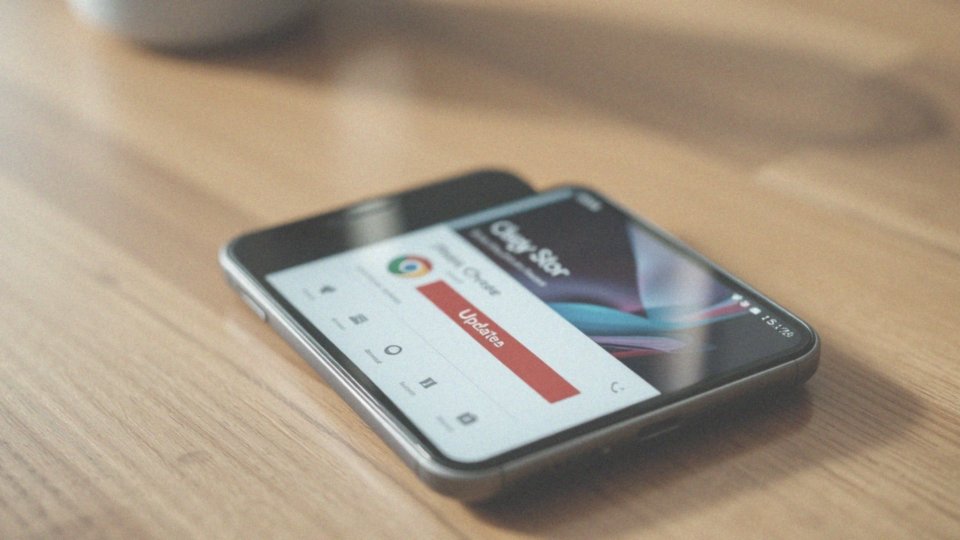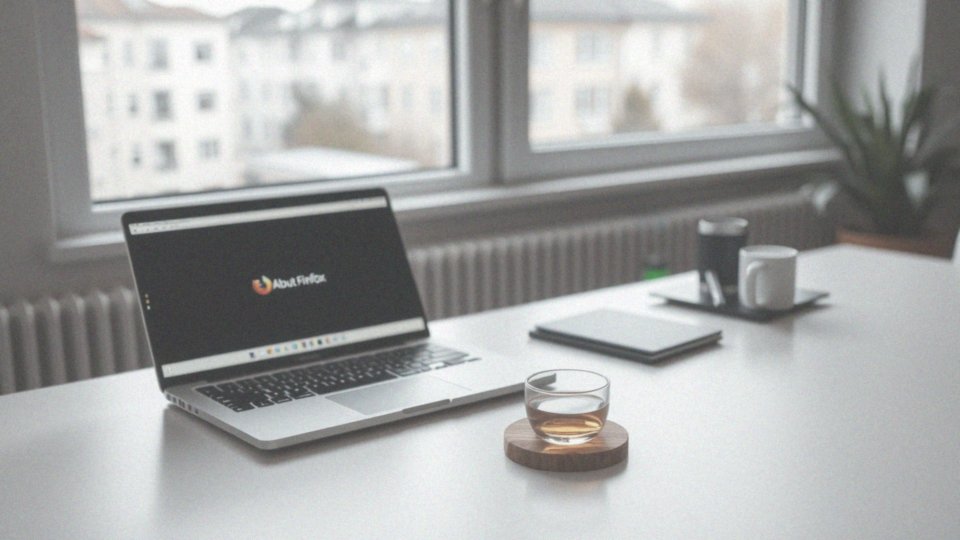Spis treści
Co to jest automatyczna aktualizacja aplikacji na Androidzie?
Automatyczna aktualizacja aplikacji na systemie Android to niezwykle przydatna funkcja, która dba o to, by wszystkie zainstalowane programy były zawsze na bieżąco. Korzystając z niej, użytkownicy mogą cieszyć się najnowszymi wersjami aplikacji, co jest istotne dla zachowania:
- bezpieczeństwa,
- stabilności,
- dostępu do nowych funkcji.
Warto zaznaczyć, że aktualizacje mogą być realizowane zarówno przez sieć Wi-Fi, jak i za pomocą mobilnych danych, co daje elastyczność w wyborze preferowanej metody. Włączenie automatycznych aktualizacji to dobry krok, który pozwala uniknąć konieczności ręcznego sprawdzania i instalowania poprawek. Co więcej, aktualizacje odbywają się w tle, więc użytkownik nie musi podejmować dodatkowych działań. Taki system na bieżąco dba o bezpieczeństwo urządzenia.
Użytkownicy mają również możliwość dostosowania swoich ustawień aktualizacji, co pozwala na określenie odpowiednich opcji w Google Play, aby dostosować harmonogram do własnych potrzeb. Dlatego skuteczne zarządzanie aktualizacjami stanowi kluczowy aspekt korzystania z aplikacji na Androidzie, wpływając na komfort użytkowania oraz bezpieczeństwo urządzenia.
Jak skonfigurować ustawienia automatycznej aktualizacji aplikacji?
Aby skonfigurować automatyczne aktualizacje aplikacji w Sklepie Google Play, zacznij od otwarcia aplikacji na swoim urządzeniu. Następnie kliknij ikonę swojego profilu, co przeniesie Cię do sekcji ustawień. Tam znajdziesz kategorię „Ustawienia”, a w niej wybierz „Autoaktualizacje”.
Istnieje kilka dostępnych opcji dotyczących aktualizacji:
- aktualizacja przez Wi-Fi, co jest zazwyczaj zalecane,
- korzystanie z sieci komórkowej, co może szybciej wykorzystać Twój pakiet danych,
- całkowite wyłączenie automatycznych aktualizacji.
Te ustawienia pozwalają Ci lepiej zarządzać procesem aktualizacji, co przyczynia się do bardziej efektywnego wykorzystania danych mobilnych oraz dopasowania harmonogramu do Twoich potrzeb. Ustalając swoje preferencje w tym zakresie, zyskujesz kluczową możliwość optymalizacji działania aplikacji i zwiększenia bezpieczeństwa urządzenia.
Jak długo trwa aktualizacja aplikacji w Sklepie Play?
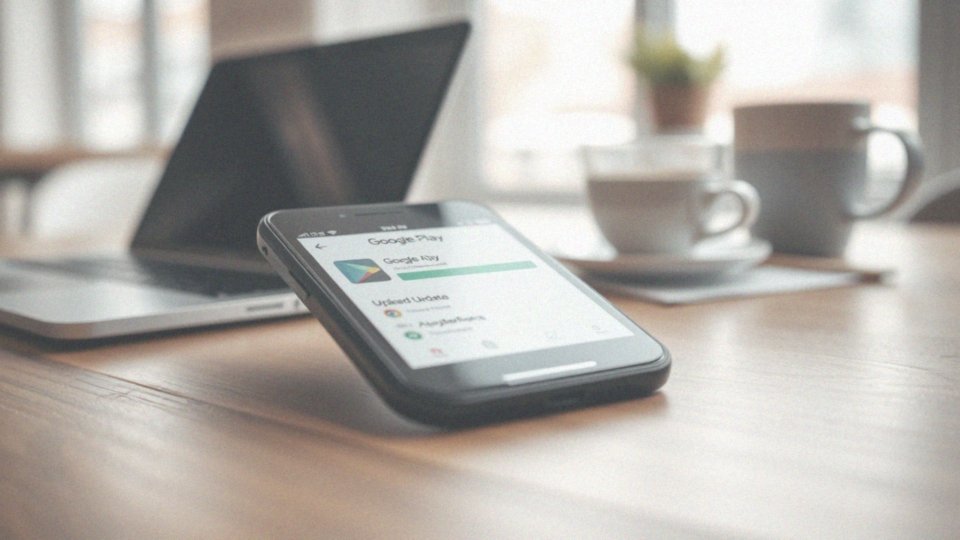
Czas aktualizacji aplikacji w Sklepie Play jest uzależniony od kilku kluczowych aspektów:
- drobne aktualizacje, które wprowadzają jedynie małe poprawki, mogą zająć tylko kilka sekund,
- większe aktualizacje, obejmujące nowe funkcje lub istotne zmiany, zwykle trwają od kilku do kilkunastu minut,
- jakość połączenia internetowego, stabilne połączenie, zwłaszcza w trybie Wi-Fi, znacznie przyspiesza proces pobierania,
- dostępna przestrzeń na urządzeniu; jeśli brakuje miejsca, aktualizacja nie będzie mogła się odbyć,
- status połączenia oraz ilość dostępnych megabajtów, ponieważ trudności z aktualizacją mogą być spowodowane różnymi technicznymi przeszkodami.
Regularne kontrolowanie wolnej pamięci oraz jakości połączenia jest kluczowe. Warto również zwrócić uwagę na proste rozwiązania, takie jak reset połączenia Wi-Fi lub usunięcie niepotrzebnych plików, które mogą znacząco ułatwić aktualizacje aplikacji w Sklepie Play.
Jak sprawdzić dostępne aktualizacje w Sklepie Google Play?
Aby sprawdzić, czy w Sklepie Google Play są dostępne nowe aktualizacje, rozpocznij od otwarcia aplikacji na swoim urządzeniu. Następnie kliknij na ikonę swojego profilu, co przeniesie cię do menu ustawień. Wybierz opcję „Zarządzaj aplikacjami i urządzeniami”, gdzie znajdziesz listę aplikacji wymagających aktualizacji.
Informacje o dostępnych wersjach pojawiają się zarówno w formie powiadomień, jak i na stronach poszczególnych aplikacji. Możesz także zdecydować się na ręczne sprawdzenie dostępnych aktualizacji, co umożliwi ci szybkie uzyskanie najnowszych wersji programów. Regularne monitorowanie aktualizacji to dobry nawyk; dzięki temu zyskujesz dostęp do:
- nowych funkcji,
- istotnych poprawiek bezpieczeństwa.
Taka rutina korzystnie wpływa na działanie aplikacji i zwiększa ochronę twojego urządzenia.
Jak ręcznie aktualizować aplikacje w Sklepie Play?
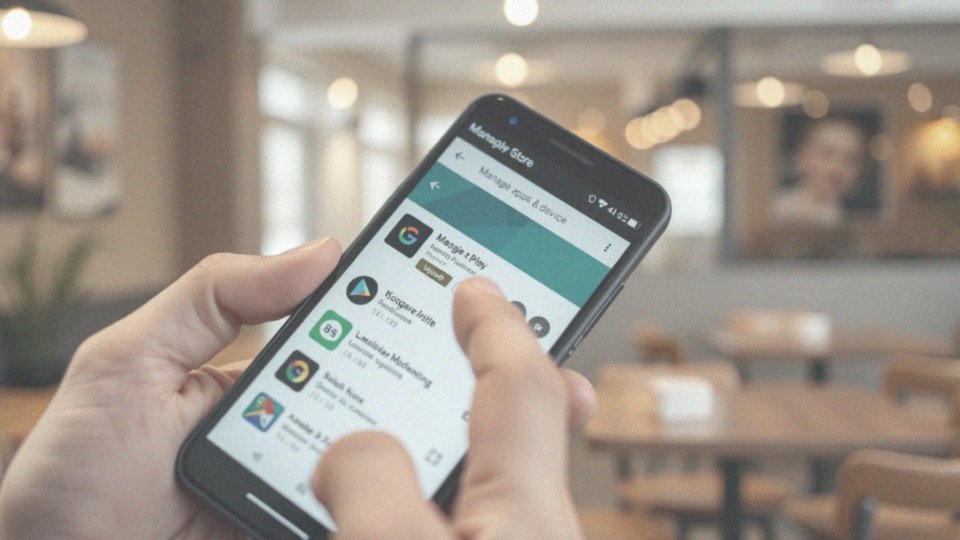
Aby ręcznie zaktualizować aplikacje w Sklepie Play, otwórz aplikację na swoim urządzeniu i kliknij ikonę profilu znajdującą się w prawym górnym rogu. Po tym krok przeniesie cię do ustawień, gdzie powinieneś wybrać opcję „Zarządzaj aplikacjami i urządzeniami”.
W tym miejscu zobaczysz listę wszystkich dostępnych aktualizacji. Możesz:
- wybrać „Aktualizuj” przy konkretnej aplikacji,
- zaktualizować wszystkie aplikacje jednocześnie, wybierając „Aktualizuj wszystkie”.
Takie ręczne podejście daje ci pełną kontrolę nad tym, które programy chcesz zaktualizować, co jest szczególnie użyteczne, gdy chcesz unikać niezamierzonych zmian. Pamiętaj też, że do przeprowadzenia aktualizacji potrzebne jest stabilne połączenie z internetem. Ważne jest również, aby na Twoim urządzeniu było wystarczająco dużo wolnego miejsca na nowe wersje aplikacji.
Jakie są zalety aktualizowania aplikacji?
Regularne aktualizowanie aplikacji niesie ze sobą szereg korzyści, które znacząco wpływają na bezpieczeństwo i komfort użytkowania. Przede wszystkim, nowe wersje oprogramowania otwierają drzwi do najnowszych funkcji, co może znacznie wzbogacić doświadczenia związane z korzystaniem z programów. Wiele z tych innowacji obejmuje także udoskonalenia interfejsu, przez co aplikacje stają się bardziej przyjazne i intuicyjne.
Bezpieczeństwo to kolejny kluczowy aspekt aktualizacji. Systematyczne instalowanie poprawek bezpieczeństwa pomaga wyeliminować luki, co z kolei zapewnia lepszą ochronę przed potencjalnymi atakami. Wyniki badań z 2022 roku ukazują, że aż 85% cyberataków mogłoby zostać zredukowanych dzięki regularnym aktualizacjom oprogramowania.
Nie można zapominać o stabilności aplikacji, która także ulega poprawie po zastosowaniu aktualizacji. Nowe wersje eliminują błędy wpływające negatywnie na wydajność, co owocuje płynniejszym działaniem. Użytkownicy zyskują dzięki temu większą niezawodność, a ich aplikacje są mniej podatne na różnego rodzaju problemy techniczne.
Dodatkowo, aktualizacje często skupiają się na optymalizacji działania aplikacji, co prowadzi do oszczędności zasobów systemowych, na przykład pamięci RAM oraz energii baterii. Choć nowe funkcje są niewątpliwie istotne, regularne aktualizowanie aplikacji jest kluczowe nie tylko dla wprowadzania innowacji, ale także dla zapewnienia ich bezpieczeństwa i stabilności. Wszystko to przekłada się na lepsze doświadczenie użytkowników.
Jakie nowe funkcje mogą być dostępne po aktualizacji?
Aktualizacja aplikacji to kluczowy krok, który wnosi do niej wiele wartości. Wprowadza nowe możliwości, poprawki błędów oraz różnorodne udoskonalenia. Po zaktualizowaniu programu użytkownicy mają szansę korzystać z nowatorskich opcji, które mogą w znaczący sposób zmienić sposób, w jaki obsługują aplikację.
Często wdrażane są:
- mechanizmy personalizacji, umożliwiające lepsze dopasowanie aplikacji do indywidualnych potrzeb i preferencji,
- dodatkowe funkcje w dobrze znanych aplikacjach, takich jak komunikatory czy media społecznościowe,
- nowe emotikony, filtry wideo czy inne innowacje.
Co więcej, wiele osób ma okazję uczestniczyć w programach beta, co pozwala im testować nadchodzące opcje jeszcze przed ich oficjalnym uruchomieniem. Przydatne informacje na temat aktualizacji zazwyczaj można znaleźć w zakładce „What’s New” w Sklepie Play, gdzie programiści szczegółowo informują, co się zmieniło. Innowacje mogą również obejmować interfejs użytkownika, co czyni aplikacje bardziej intuicyjnymi i funkcjonalnymi.
Ulepszona wydajność jest kolejnym ogromnym plusem – dzięki temu użytkownicy rzadziej napotykają na trudności związane z lagowaniem czy zawieszaniem się programów. Nowe funkcje w aktualizacjach są efektem ciągłego rozwoju i reagowania na zmieniające się potrzeby użytkowników. Regularne aktualizacje nie tylko wzbogacają doświadczenia, ale również zapewniają większe bezpieczeństwo i stabilność aplikacji, co przekłada się na satysfakcję z ich użytkowania.
Jakie wymagania muszą być spełnione do aktualizacji Sklepu Play?
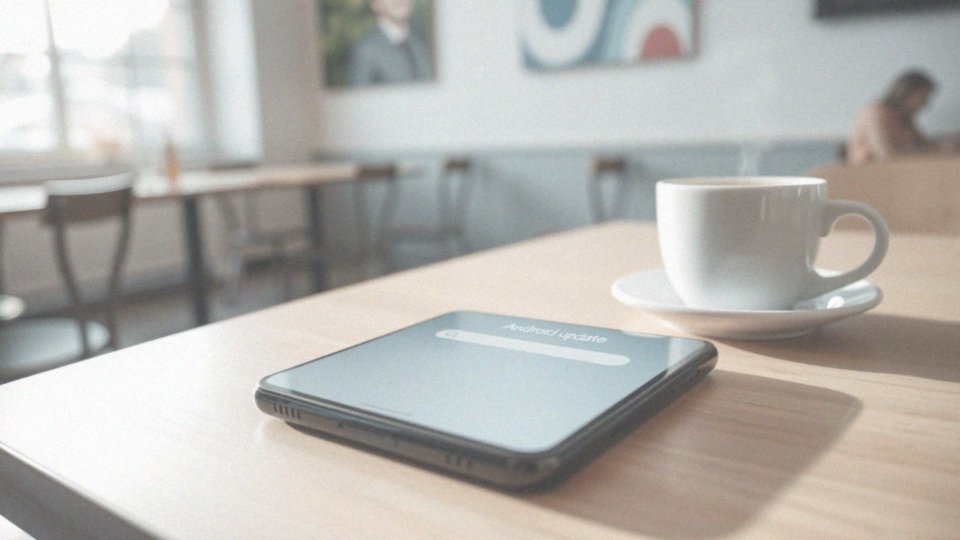
Aby przeprowadzić aktualizację Sklepu Play, należy spełnić kilka istotnych wymagań:
- upewnij się, że twoje urządzenie jest podłączone do stabilnego internetu – może to być Wi-Fi lub dane mobilne,
- posiadaj wystarczającą ilość wolnej przestrzeni na urządzeniu, gdyż aktualizacje wymagają dodatkowego miejsca,
- system operacyjny Android powinien być na bieżąco, co oznacza konieczność zainstalowania najnowszych łat i poprawek bezpieczeństwa,
- ustawienia daty i czasu powinny być poprawnie skonfigurowane, ponieważ błędne informacje mogą wpłynąć na proces aktualizacji,
- czasami pomocne bywa usunięcie pamięci podręcznej Sklepu Play.
Jeśli pojawią się jakiekolwiek trudności, warto spróbować zrestartować urządzenie, co często rozwiązuje takie problemy. Jeśli wszystkie wspomniane warunki zostaną spełnione, aktualizacja Sklepu Play przebiegnie pomyślnie, co umożliwi użytkownikom korzystanie z najnowszych funkcji oraz poprawek.
Dlaczego ważne jest połączenie z internetem podczas aktualizacji?
Stabilne połączenie z internetem odgrywa kluczową rolę podczas aktualizacji aplikacji w Sklepie Play, ponieważ to właśnie przez sieć pobierane są niezbędne pliki. Wykorzystanie Wi-Fi gwarantuje szybsze oraz bardziej niezawodne pobieranie, co z kolei minimalizuje ryzyko wystąpienia błędów. Chociaż można także korzystać z danych mobilnych do aktualizacji, warto pamiętać o dodatkowych kosztach, które się z tym wiążą.
Transfer danych jest zazwyczaj wolniejszy, co staje się szczególnie uciążliwe przy dużych plikach. Regularne aktualizacje aplikacji są niezbędne nie tylko dla zachowania bezpieczeństwa, ale również po to, aby móc korzystać z nowo wprowadzonych funkcji. Gdy połączenie z internetem jest niestabilne, istnieje duże ryzyko, że aktualizacja się nie powiedzie lub zostanie opóźniona, co wpływa na ogólną wydajność aplikacji.
Warto zatem śledzić jakość swojego połączenia, aby uniknąć problemów z pobieraniem i upewnić się, że masz wystarczająco dużo wolnego miejsca na nowe pliki. Zaleca się korzystanie z opcji aktualizacji przez Wi-Fi, ponieważ pozwala to zaoszczędzić dane mobilne i przyspiesza cały proces.
Jak zapewnić, że urządzenie ma wystarczająco dużo miejsca na aktualizacje?
Aby upewnić się, że Twoje urządzenie dysponuje wystarczającą ilością miejsca na nowe aktualizacje, warto zastosować kilka sprawdzonych metod:
- zrezygnuj z aplikacji, z których rzadko korzystasz,
- usuń zbędne zdjęcia i filmy, zajmujące cenną przestrzeń,
- przenieś część plików na kartę SD, jeśli Twoje urządzenie obsługuje ten nośnik,
- skorzystaj z narzędzi do zarządzania pamięcią, które pomogą zidentyfikować pliki zajmujące najwięcej miejsca,
- regularnie opróżniaj pamięć podręczną aplikacji, aby zwiększyć dostępną przestrzeń.
Odpowiednie zarządzanie pamięcią pozytywnie wpłynie na działanie aplikacji oraz ogólne wrażenia z korzystania z urządzenia. Pamiętaj o tych wskazówkach, aby cieszyć się lepszą wydajnością i sprawnością swojego sprzętu.
Jak aktywować opcję aktualizacji tylko przez Wi-Fi?
Aby ustawić aktualizacje aplikacji tylko przez Wi-Fi w Google Play, wystarczy wykonać kilka prostych kroków:
- uruchom aplikację Sklep Google Play na swoim urządzeniu,
- kliknij ikonę swojego profilu, znajdującą się w prawym górnym rogu,
- przejdź do sekcji ustawień,
- odnajdź kategorię „Preferencje sieci”,
- wybierz opcję „Aktualizuj aplikacje automatycznie” i ustaw „Tylko przez Wi-Fi”.
Dzięki temu unikniesz nieprzyjemnych niespodzianek związanych z kosztami za dane mobilne, co jest szczególnie ważne dla osób dysponujących limitowanymi pakietami. Dodatkowo, pobieranie i instalowanie aktualizacji w trybie Wi-Fi zazwyczaj przebiega szybciej, co pozwala na szybszy dostęp do najnowszych wersji aplikacji.
Co jeśli aplikacje nie aktualizują się automatycznie?
Gdy aplikacje nie aktualizują się same, istnieje kilka sposobów, aby to naprawić. Na początek, warto zajrzeć do Sklepu Google Play i upewnić się, że opcja automatycznych aktualizacji jest włączona. Tę funkcję znajdziesz w ustawieniach aplikacji.
Kiedy korzystasz z urządzenia, istotne jest:posiadanie stabilnego połączenia internetowego. Wi-Fi jest najlepszym rozwiązaniem, ponieważ pozwala na szybsze i bardziej niezawodne pobieranie aktualizacji.
Kolejną sprawą jest:
- dostępność wolnego miejsca na twoim urządzeniu,
- jeśli brakuje przestrzeni, nowe wersje aplikacji mogą się nie pobrać.
- W takiej sytuacji warto pomyśleć o usunięciu rzadziej używanych aplikacji lub zbędnych plików, takich jak zdjęcia czy filmy.
Ponadto, upewnij się, że data i godzina na urządzeniu są ustawione poprawnie, ponieważ mogą one mieć wpływ na proces aktualizacji. Czasem pomocne jest także wyczyszczenie pamięci podręcznej Sklepu Play, co może poprawić jego działanie. Nie zapominaj również o ustawieniach oszczędzania energii! Mogą one ograniczać funkcjonowanie aplikacji w tle.
Jeśli napotykasz poważniejsze problemy, spróbuj po prostu zrestartować urządzenie; to często pomaga w rozwiązaniu kłopotów z aktualizacjami. Regularne monitorowanie tych elementów ułatwi prawidłowe działanie automatycznych aktualizacji aplikacji.
Jak korzystać z narzędzia do sprawdzania aktualizacji aplikacji?
Aby skutecznie korzystać z narzędzia do sprawdzania aktualizacji aplikacji, warto rozważyć zainstalowanie programów od zewnętrznych dostawców, które można znaleźć w Sklepie Play. Tego rodzaju aplikacje automatyzują proces skanowania urządzenia w poszukiwaniu dostępnych aktualizacji, co znacząco ułatwia zarządzanie oprogramowaniem. Na rynku dostępnych jest wiele ciekawych rozwiązań, które oferują intuicyjny interfejs, dzięki czemu nawet mniej doświadczeni użytkownicy mogą się łatwo w nich poruszać.
Nie można jednak zapominać o możliwości ręcznego sprawdzania aktualizacji bezpośrednio w Sklepie Google Play. Wystarczy, że otworzisz aplikację, a następnie przejdziesz do sekcji „Zarządzaj aplikacjami i urządzeniami”. Tam znajdziesz kompletną listę programów, które wymagają zaktualizowania. Regularne korzystanie z tej funkcji jest zazwyczaj kluczowe, zwłaszcza gdy automatyczne aktualizacje zostały wyłączone.
Narzędzia do sprawdzania aktualizacji mogą znacznie poprawić efektywność zarządzania aplikacjami i pozwalają na korzystanie z najnowszych wersji oprogramowania, co korzystnie wpłynie na bezpieczeństwo i wydajność urządzenia. Dobrze jest również zwracać uwagę na sygnalizowane aktualizacje, aby nie przegapić istotnych poprawek bezpieczeństwa oraz nowych funkcjonalności, które mogą się pojawić.
Jak aktualizacja Sklepu Play wpływa na działanie innych aplikacji?
Aktualizacja Sklepu Play może znacząco oddziaływać na działanie aplikacji na twoim urządzeniu. Warto zrozumieć, że takie zmiany mogą wpływać na systemowe biblioteki oraz wymagania dotyczące uprawnień, co czasem prowadzi do problemów z kompatybilnością.
Na przykład nowe wersje Sklepu Play mogą modyfikować architekturę aplikacji, co w konsekwencji może skutkować ich prawidłowym działaniem. Jeżeli po aktualizacji napotkasz trudności, istnieje kilka kroków, które warto rozważyć:
- wyczyszczenie pamięci podręcznej problematycznych aplikacji,
- ponowne uruchomienie urządzenia,
- aktualizowanie zarówno samego Sklepu, jak i zainstalowanych aplikacji.
Pamiętaj, że aplikacje są uzależnione od komponentów systemowych, które mogą być modyfikowane podczas aktualizacji Sklepu Play. Dlatego regularne aktualizowanie tych elementów ma kluczowe znaczenie. Utrzymywanie ich w najnowszej wersji przyczynia się do lepszej wydajności i stabilności urządzenia. Warto zatem dbać o te aktualizacje, gdyż mają one korzystny wpływ na cały system.
Co zrobić, gdy aktualizacja aplikacji zakończy się niepowodzeniem?
Kiedy aktualizacja aplikacji nie przebiega pomyślnie, istnieje kilka kroków, które możesz wykonać, aby znaleźć rozwiązanie. Na początek warto zweryfikować swoje połączenie internetowe; dobre, stabilne łącze, zwłaszcza przez Wi-Fi, ma ogromne znaczenie dla udanej aktualizacji. Następnie upewnij się, że urządzenie dysponuje odpowiednią ilością wolnego miejsca – jego brak często prowadzi do różnych błędów w trakcie aktualizacji.
- weryfikacja połączenia internetowego,
- sprawdzenie wolnego miejsca na urządzeniu,
- wyczyszczenie pamięci podręcznej Sklepu Play,
- ponowne uruchomienie sprzętu,
- odinstalowanie i ponowne zainstalowanie aplikacji,
- sprawdzenie zgodności aplikacji z wersją systemu Android,
- aktualizacja systemu operacyjnego.
Prosty krok, jak ponowne uruchomienie sprzętu, potrafi rozwiązać wiele technicznych problemów. W skrajnych przypadkach, gdy nic innego nie działa, możesz także spróbować odinstalować aplikację i zainstalować ją ponownie – zazwyczaj przynosi to oczekiwany efekt. Nie zapominaj również o sprawdzeniu, czy aplikacja jest zgodna z twoją wersją systemu Android, ponieważ brak tej zgodności to częsta przyczyna nieudanych aktualizacji. Na koniec, warto pamiętać, że korzystanie z najnowszej wersji systemu operacyjnego może zredukować ryzyko problemów związanych z aktualizacją.
Jakie uprawnienia mogą być wymagane po aktualizacji aplikacji?
Po zaktualizowaniu aplikacji mogą wystąpić nowe wymagania odnośnie uprawnień, które są związane z dodatkowymi funkcjami lub zmianami w funkcjonowaniu programów. Przed ich przyznaniem, użytkownik powinien dokładnie zapoznać się z listą tych uprawnień. Mogą one obejmować:
- dostęp do ważnych danych,
- kontakty,
- lokalizację,
- aparat,
- mikrofon,
- inne poufne informacje.
Ważne jest, aby każdy dbał o swoją prywatność i bezpieczeństwo, zanim podejmie decyzję o udzieleniu tych uprawnień. Często podczas aktualizacji trzeba także zaakceptować zaktualizowaną Politykę prywatności oraz Warunki korzystania z usługi, co jest powszechną praktyką. Regularne monitorowanie oraz ocena przyznanych uprawnień jest istotne, by zapewnić bezpieczeństwo podczas korzystania z aplikacji. Z tego powodu warto być czujnym na nowe funkcje i rozważyć ich wpływ na ochronę prywatności.